Как да създадете привилегирован пряк път за администратор, който заобикаля Windows UAC
Shortcuts Сигурност Microsoft Ccleaner / / March 16, 2020
Последна актуализация на
Миналата седмица научихме как да създадем дискретен бутон за изтриване на цялата компютърна история с помощта на CCleaner. Единственият проблем беше, когато Windows стартира прекия път, той предизвика прозореца за сигурност на UAC (User Account Control). За щастие, Microsoft по невнимание включи начин за заобикаляне на подканите на UAC, ако прякът се изпълнява като администраторска задача. Нека научим как да го настроите!
По-долу ще преминем през процеса на настройване на задача в Windows, която ще действа точно като обикновен пряк път, освен че няма да изисква бързо потвърждение на UAC. Като пример ще настроя CCleaner да работи във фонов режим без подкана UAC.
Забележка: Ако вече сте запознати със създаването на задачи в Windows 7 или Vista, вероятно можете просто да преминете към стъпка 7.
Етап 1
Кликнете прозорците Старт Меню Orb и Типпланиране на задачи в полето за търсене. НатиснетеВъведете.
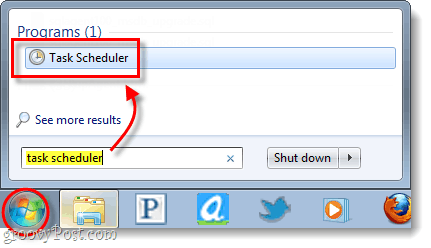
Стъпка 2
В прозореца на планиране на задачи щракнете върху действие меню и ИзберетеСъздайте задача…
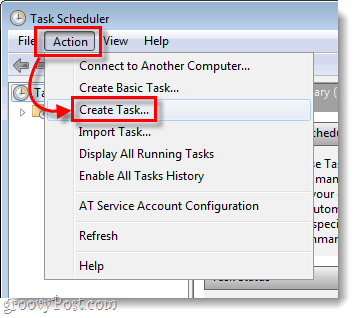
Стъпка 3
Прозорецът Създаване на задача трябва автоматично да се отвори в раздела Общи. Оттук Тип а име в полето за задачи. Следващия, Проверка кутията с етикет Работете с най-високи привилегии.
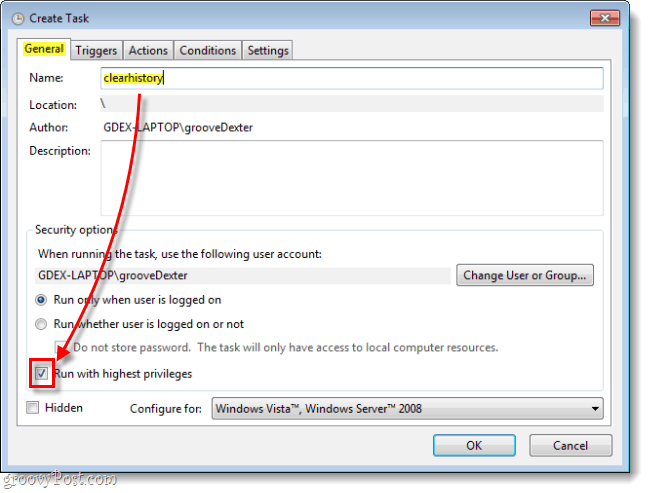
Стъпка 4
Сега SKIP раздела Тригери, отидете направо към мерки вместо това. Кликнетенов... и в прозореца за ново действие Преглед към програмата, бихте искали да създадете пряк път за. Не забравяйте да добавите аргументи, които може да искате, но те не са задължителни.
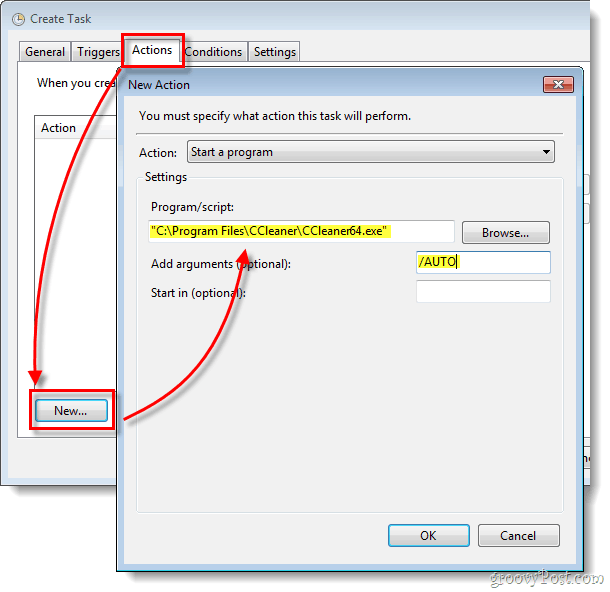
Стъпка 5
Кликнете на условия след това и Махнете отметката от кутията с етикет Стартирайте задачата само ако компютърът е на захранване. В противен случай тази опция ще попречи на задачата да работи, ако сте на изключен лаптоп.
След като направите тази стъпка, КликнетеДобре за да запазите и излезете от задачата.
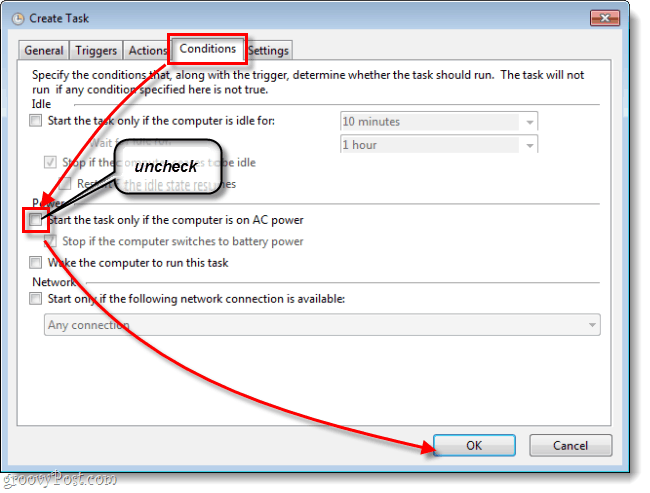
Стъпка 6
Сега на всяко празно място на работен плот, изпълнете a Кликнете с десния бутон. От контекстното меню ИзберетеНово> Пряк път.
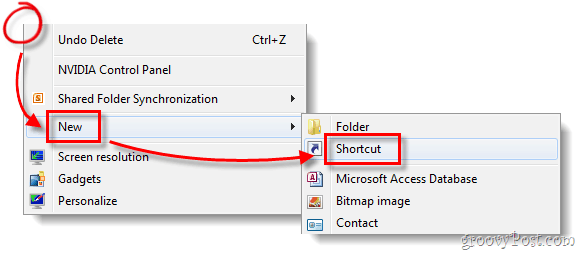
Стъпка 7
В текстовото поле Тип в следното*:
schtasks / run / tn „ясна история”
Ако имате проблеми с това да работи, не забравяйте ръчно въведете кавичките (”).
*Заменете чиста история с каквото сте нарекли своя пряк път, но не забравяйте да държите кавичките около него!
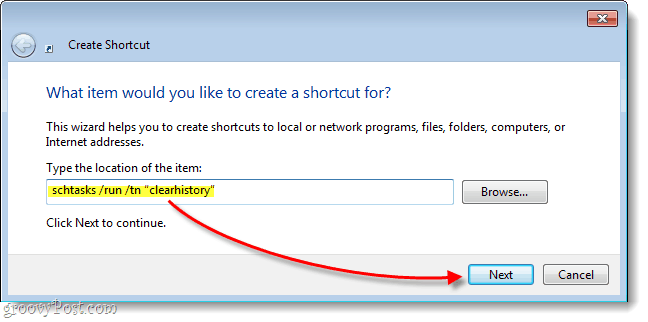
Стъпка 8
Сега просто трябва да назовете вашия пряк път. Това е името, което ще се показва под него на работния плот, менюто "Старт" или където и да решите да го поставите.
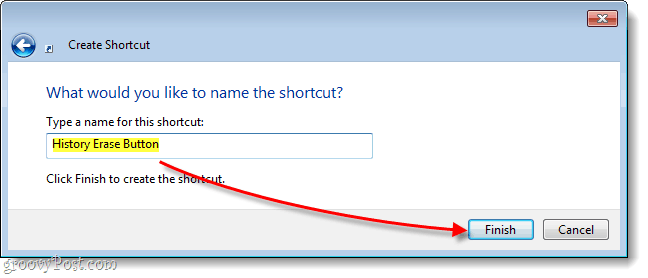
Свършен!
Сега вече имате пряк път, който ще стартира каквото и приложение да го насочите, без да подтиква диалоговия прозорец на UAC. В моя пример използвах CCleaner, тъй като нормален пряк път ще подкани UAC. Както можете да видите на екрана по-долу, той започна веднага.
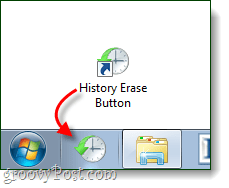
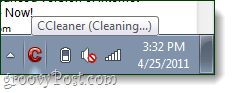
Въпроси, коментари? Пуснете едно отдолу!
